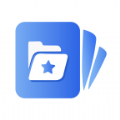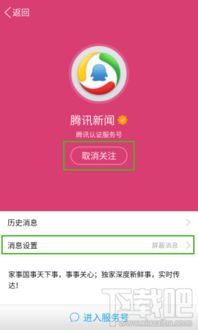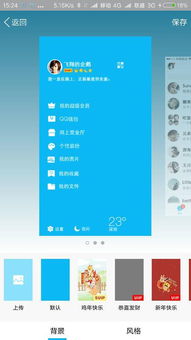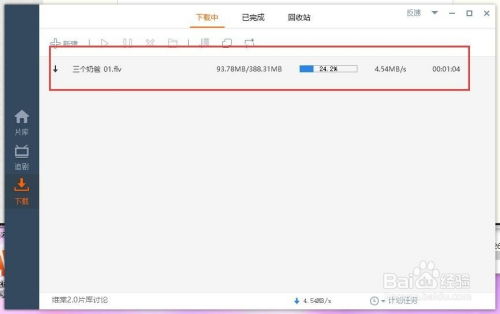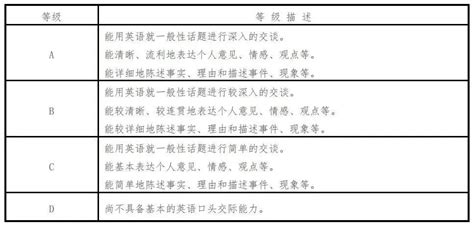轻松解锁!一键打开悬浮窗的秘籍
在现代智能手机和电脑使用中,悬浮窗功能为用户提供了极大的便利,特别是在多任务处理和快速访问特定应用时。然而,许多用户并不清楚如何打开这一功能。本文将详细介绍在不同操作系统和设备上打开悬浮窗的方法,帮助大家充分利用这一实用功能。

对于Android手机用户来说,悬浮窗通常被称为“悬浮按钮”或“浮动窗口”。首先,确保你的手机支持悬浮窗功能,并且已经安装了支持该功能的应用程序。大多数现代Android版本都内置了这一功能,但具体应用支持可能会有所不同。
要打开Android手机上的悬浮窗,你可以按照以下步骤操作:
1. 进入手机的“设置”应用。
2. 找到并点击“应用管理”或“应用程序”选项。
3. 在应用列表中,选择你想要启用悬浮窗的应用。
4. 进入应用的详细设置页面,找到“权限管理”或“特殊权限”部分。
5. 在这里,你应该能够看到一个名为“显示在其他应用上层”或“悬浮窗权限”的选项。
6. 点击该选项并启用它。一旦启用,该应用就能够在其他应用上方显示悬浮窗了。
请注意,某些应用可能需要在应用内部单独开启悬浮窗功能。例如,一些浏览器或社交媒体应用可能在设置菜单中有一个专门的选项来启用悬浮窗模式。因此,在尝试上述步骤后,如果仍然无法看到悬浮窗,建议查看应用的帮助文档或设置菜单以获取更多信息。
在Android设备上,有些厂商可能会对其系统进行定制,导致悬浮窗的开启方式略有不同。如果你使用的是定制系统(如小米的MIUI、华为的EMUI等),建议查阅特定系统的用户指南或在线社区以获取针对你设备的详细步骤。
对于iOS用户来说,虽然iOS系统本身并不直接支持类似于Android的悬浮窗功能,但苹果为其设备提供了一些类似的多任务处理工具,如“画中画”模式(PiP)。这个功能允许你在观看视频时将其缩小为一个小窗口,并在屏幕上进行其他操作。
要在iOS设备上启用画中画模式,请按照以下步骤操作:
1. 确保你的iOS版本支持画中画功能(iOS 9及更高版本通常支持)。
2. 在Safari浏览器、Apple TV应用或其他支持画中画的应用中打开一个视频。
3. 在视频播放期间,点击屏幕上的“画中画”按钮(通常是一个小的正方形图标)。视频将缩小为一个浮动窗口,你可以将其拖动到屏幕的任何位置。
4. 要调整窗口大小,只需拖动窗口的角落。要关闭画中画模式,点击窗口上的“X”按钮或将其拖动到屏幕底部。
值得注意的是,不是所有的iOS应用都支持画中画模式。这取决于应用开发者是否在其应用中实现了这一功能。因此,如果你在某个应用中看不到画中画按钮,可能是因为它不支持该功能。
对于使用Windows操作系统的电脑用户来说,悬浮窗功能通常与特定的应用程序或系统工具相关联。例如,某些视频播放软件允许用户将视频窗口设置为始终置顶或悬浮在其他窗口之上。此外,一些办公软件也提供了悬浮窗口来显示日历、任务提醒或其他重要信息。
在Windows电脑上打开悬浮窗的步骤如下(具体步骤可能因应用程序而异):
1. 打开你想要启用悬浮窗的应用程序。
2. 在应用程序的设置或选项菜单中查找与悬浮窗相关的选项。这可能被称为“始终置顶”、“浮动窗口”或类似的名称。
3. 启用该选项后,应用程序的窗口应该会变成悬浮窗,你可以将其拖动到屏幕的任何位置,并在其上执行其他任务。
对于使用Mac操作系统的用户来说,虽然macOS系统本身不提供与Windows类似的悬浮窗功能,但你可以通过一些第三方应用程序或系统自带的辅助功能来实现类似的效果。例如,使用“磁贴”功能可以将窗口固定到屏幕的特定位置,并通过调整窗口的大小和透明度来模拟悬浮窗的效果。
此外,一些Mac应用程序也提供了内置的悬浮窗功能。例如,一些邮件客户端或日历应用可能允许你将通知或提醒设置为悬浮窗口,以便在不影响当前工作的情况下查看重要信息。
如果你想要更高级和可定制的悬浮窗功能,可以考虑在Mac上安装第三方应用程序。这些应用程序通常提供了广泛的自定义选项,包括窗口大小、透明度、位置以及要显示的信息类型等。
无论你是Android、iOS还是Windows/Mac用户,都有一些额外的技巧和注意事项可以帮助你更好地使用悬浮窗功能:
确保你的设备或应用程序已更新到最新版本,以获得最佳的悬浮窗体验。
在使用悬浮窗时,注意不要遮挡重要信息或按钮,以免影响其他应用程序的使用。
如果你的设备支持多任务处理,可以考虑结合使用悬浮窗和其他多任务工具来提高工作效率。
对于需要频繁访问的应用程序或服务,可以考虑将它们设置为悬浮窗以便快速访问。
总之,悬浮窗功能为智能手机和电脑用户提供了极大的便利。通过了解如何打开和使用这一功能,你可以更高效地管理你的任务、快速访问常用应用程序,并在多任务处理中保持专注。无论你是Android、iOS还是Windows/Mac用户,都有适合你的方法来启用和利用悬浮窗功能。
- 上一篇: 湖南经视、都市频道、娱乐频道及金鹰卡通在线直播观看教程
- 下一篇: QQ无法登录的常见原因及解决方法
-
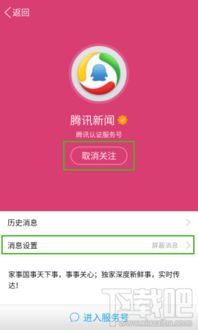 一键搞定!轻松关闭腾讯新闻弹窗的方法资讯攻略11-12
一键搞定!轻松关闭腾讯新闻弹窗的方法资讯攻略11-12 -
 一键关闭并永久阻止腾讯网迷你版新闻弹窗的方法资讯攻略11-03
一键关闭并永久阻止腾讯网迷你版新闻弹窗的方法资讯攻略11-03 -
 如何开启钉钉悬浮窗显示资讯攻略11-11
如何开启钉钉悬浮窗显示资讯攻略11-11 -
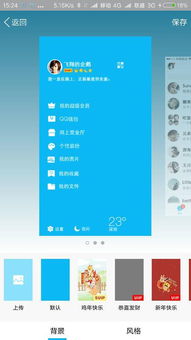 焕新QQ形象!一键解锁资料卡皮肤更换秘籍资讯攻略11-22
焕新QQ形象!一键解锁资料卡皮肤更换秘籍资讯攻略11-22 -
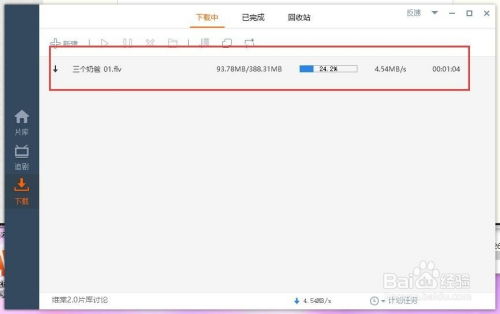 一键解锁:轻松下载土豆、优酷、酷六等热门分享平台视频秘籍资讯攻略11-19
一键解锁:轻松下载土豆、优酷、酷六等热门分享平台视频秘籍资讯攻略11-19 -
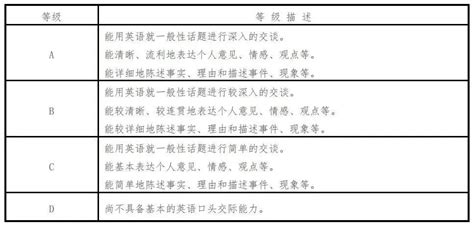 身份证一键解锁六级成绩查询秘籍资讯攻略11-09
身份证一键解锁六级成绩查询秘籍资讯攻略11-09